Windows 11de parlaklığı ayarlamanın 8 yolu

Windows 11 cihazındaki parlaklığın ayarlanması için pratik bilgiler. Parlaklık kısayol tuşları ve ayarlama yöntemleri hakkında detaylar.
Windows 11 ile dokunmatik ekranlı bir cihaz kullanıyorsanız, dokunmatik klavye çeşitli durumlarda yardımcı olabilir. Belki bilgisayarınızı tablet olarak kullanmak istiyorsunuz ya da fiziksel klavyesinin pili bitmiş veya bozuk olabilir. Dokunmatik ekran klavyesini etkinleştirmek, onu görev çubuğunuza ekleyerek, ihtiyacınız olduğunda tek bir dokunuşla açmanıza olanak tanır. Ayrıca, eğlenmek istiyorsanız, Windows 11'deki dokunmatik klavyede ifadeler de bulunur. Windows 11'de dokunmatik ekran klavyesinin nasıl etkinleştirileceğini veya devre dışı bırakılacağını öğrenmek için bu kılavuzu okuyun:
İçindekiler
Windows 11 Dokunmatik Klavye nasıl etkinleştirilir
Cihazınıza ve varsayılan ayarlarına bağlı olarak, Windows 11'de Dokunmatik Klavye özelliği varsayılan olarak devre dışı bırakılabilir. Ancak, kolayca etkinleştirebilir ve simgesini görev çubuğunuza ekleyebilirsiniz. Başlamak için, görev çubuğunuzdaki boş bir alana sağ tıklayın veya basılı tutun ve ardından Görev çubuğu ayarları öğesine tıklayın veya dokunun .
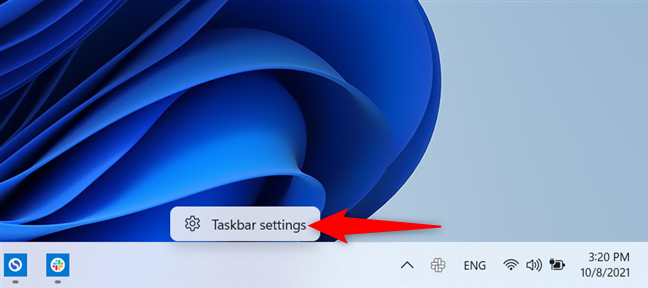
Görev Çubuğu ayarlarına erişin
İPUCU : Ayarlar uygulamasını açıp Kişiselleştirme'ye ve ardından Görev Çubuğu'na erişerek aynı yere gidebilirsiniz .
" Görev çubuğu köşe simgeleri" bölümünde, açmak için Dokunmatik klavye'nin yanındaki anahtara tıklayın veya dokunun .
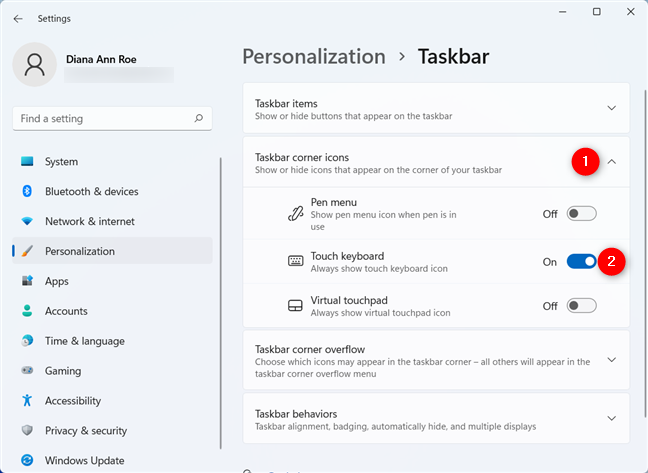
Windows 11'de dokunmatik klavyeyi etkinleştirin
Aşağıda görüldüğü gibi sistem tepsinizde hemen bir klavye simgesi görüntülenir.
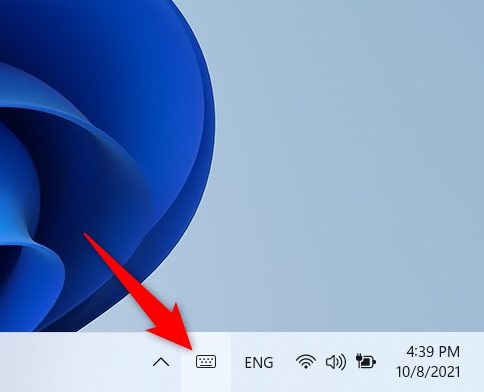
Sistem tepsisindeki Dokunmatik Klavye simgesi
Tıklarsanız veya üzerine dokunursanız, ekranınızın alt kısmında dokunmatik ekran klavyesi görüntülenir ve herhangi bir uygulamada yazmak için kullanabilirsiniz.
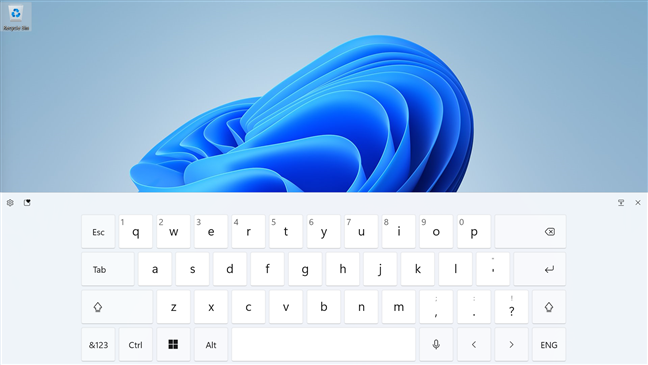
Windows 11 dokunmatik klavye
Windows 11'de dokunmatik ekran klavyesi nasıl devre dışı bırakılır
Windows 11'de dokunmatik klavyeyi kapatmak istiyorsanız , önceki bölümde gösterildiği gibi Görev Çubuğu ayarlarına erişmek için görev çubuğuna sağ tıklayın veya tekrar basılı tutun. Ardından, “Görev çubuğu köşe simgeleri ” nin altında , Dokunmatik klavye girişinin yanındaki anahtarı kapatın .
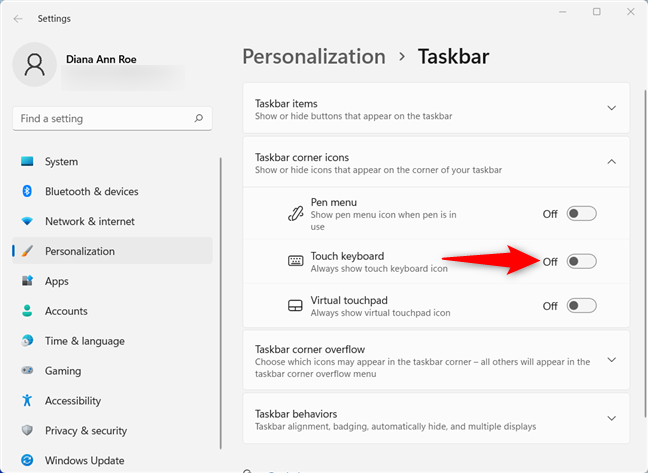
Windows 11'de dokunmatik ekran klavyesini devre dışı bırakın
Klavye simgesi, görev çubuğunuzdan gizlenir.
Windows 11'deki Dokunmatik Klavyeyi beğendiniz mi?
Dokunmatik ekranlı cihazlarım için bir yedek klavyeye sahip olmayı seviyorum, bu yüzden Windows 11'de Dokunmatik Klavye simgesini etkinleştirdim. Çok fazla ifade kullanıyorum ve dizüstü bilgisayarımı tablet olarak kullanırken hızlı sohbetler yapmak kolay ve eğlenceli. Senden ne haber? Windows 11 dokunmatik ekran klavyesini beğendiniz mi? Bunda en sevdiğin şey ne? Yorumlarda bize bildirin.
Windows 11 cihazındaki parlaklığın ayarlanması için pratik bilgiler. Parlaklık kısayol tuşları ve ayarlama yöntemleri hakkında detaylar.
Windows 10 ve Windows 11
Windows 10
Eğer Samsung telefonunuzda Galaxy AI özelliğini artık kullanmanıza gerek kalmadıysa çok basit bir işlemle kapatabilirsiniz. İşte Samsung telefonlarda Galaxy AI'yı kapatma talimatları.
Instagram'da herhangi bir AI karakteri kullanmanıza gerek yoksa, onu da hızlıca silebilirsiniz. İşte Instagram'da yapay zeka karakterlerini kaldırma rehberi.
Excel'de delta sembolü, Excel'de üçgen sembolü olarak da bilinir, istatistiksel veri tablolarında, artan veya azalan sayıları veya kullanıcının isteğine göre herhangi bir veriyi ifade etmek için çok kullanılır.
Kullanıcılar, tüm sayfaların görüntülendiği bir Google E-Tablolar dosyasını paylaşmanın yanı sıra, bir Google E-Tablolar veri alanını paylaşmayı veya Google E-Tablolar'da bir sayfayı paylaşmayı seçebilirler.
Kullanıcılar ayrıca istedikleri zaman hem mobil hem de bilgisayar sürümlerinde ChatGPT hafızasını kapatmayı özelleştirebiliyorlar. ChatGPT depolamayı devre dışı bırakma talimatlarını aşağıda bulabilirsiniz.
Varsayılan olarak Windows Update güncellemeleri otomatik olarak kontrol eder ve ayrıca son güncellemenin ne zaman olduğunu da görebilirsiniz. Windows'un en son ne zaman güncellendiğini nasıl göreceğinize dair talimatlar aşağıdadır.
Temel olarak iPhone'da eSIM silme işlemini de takip etmemiz oldukça basit. İşte iPhone'da eSIM'i kaldırma talimatları.
iPhone'da Live Photos'u video olarak kaydetmenin yanı sıra, kullanıcılar iPhone'da Live Photos'u Boomerang'a çok basit bir şekilde dönüştürebilirler.
Birçok uygulama, FaceTime görüşmesi yaptığınızda otomatik olarak SharePlay özelliğini etkinleştiriyor; bu da yanlışlıkla yanlış bir düğmeye basmanıza ve yaptığınız görüntülü görüşmeyi mahvetmenize neden olabilir.
Tıkla Yap'ı etkinleştirdiğinizde, özellik çalışır ve tıkladığınız metni veya resmi anlar ve ardından ilgili bağlamsal eylemleri sağlamak için yargılarda bulunur.
Klavye arka ışığını açmak, klavyenin parlamasını sağlayarak, düşük ışık koşullarında çalışırken kullanışlı olabilir veya oyun köşenizin daha havalı görünmesini sağlayabilir. Dizüstü bilgisayar klavye ışıklarını açmanın 4 farklı yolunu aşağıdan seçebilirsiniz.
Windows 10'da Güvenli Mod'a girmenin birçok yolu vardır, Windows'a giremiyorsanız ve giremiyorsanız. Bilgisayarınızı başlatırken Windows 10 Güvenli Mod'a girmek için lütfen WebTech360'ın aşağıdaki makalesine bakın.
Grok AI, kişisel fotoğrafları yeni stillere dönüştürecek şekilde AI fotoğraf üretecini genişletti; örneğin ünlü animasyon filmleriyle Studio Ghibli tarzı fotoğraflar yaratıldı.
Google One AI Premium, kullanıcıların kaydolup Gemini Advanced asistanı gibi birçok yükseltilmiş özelliği deneyimlemeleri için 1 aylık ücretsiz deneme süresi sunuyor.
Apple, iOS 18.4 sürümünden itibaren kullanıcıların Safari'de son aramaların gösterilip gösterilmeyeceğine karar vermelerine olanak tanıyor.
















